您是否遇到过想要将 Word 主题效果更改为角度的情况?php小编苹果为大家带来了详细易懂的教程,一步步指导您轻松实现这一效果。通过以下内容,您将了解如何:使用不同的方法将主题效果更改为角度自定义角度和阴影设置调整其他设置以完善效果继续阅读本文,了解所有必要的步骤,轻松地为您的 Word 文档增添一抹个性化色彩。
1、打开桌面,点击进入word文档。
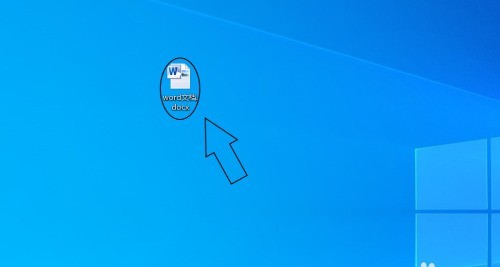
2、页面上方的功能中找到页面布局。
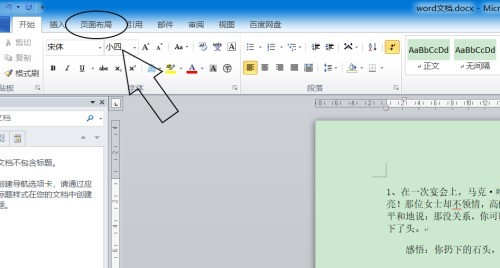
3、页面布局下方的功能组中找到【主题】。
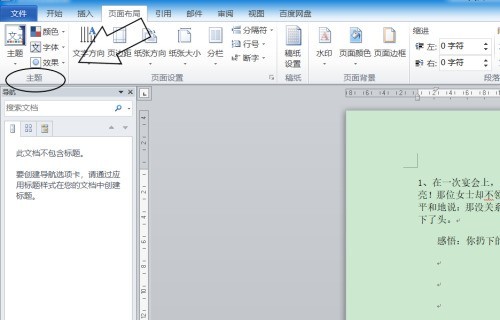
4、在主题中点击效果。
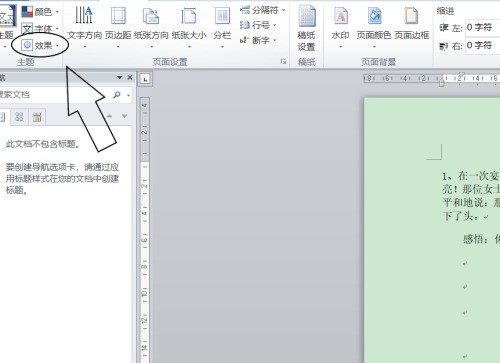
5、在其下拉列表中选择角度即可。
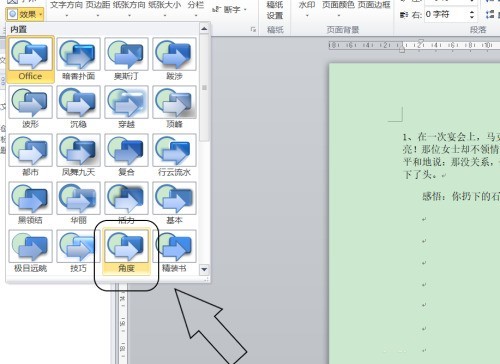
6、这样word文档的主题效果就更改为角度。
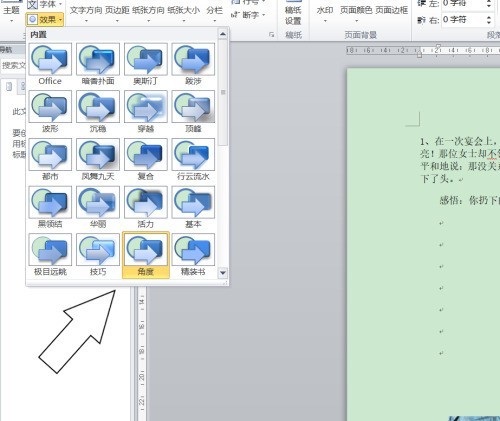
以上是word中怎么将主题效果更改为角度_word将主题效果更改为角度的操作步骤的详细内容。更多信息请关注PHP中文网其他相关文章!




